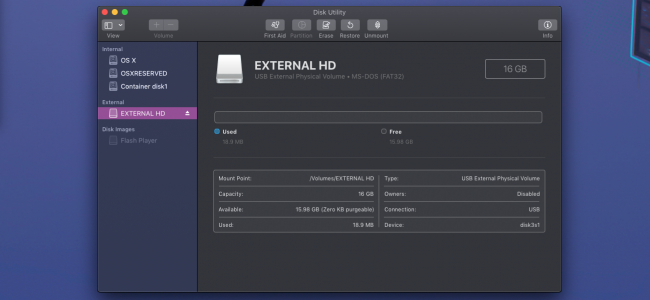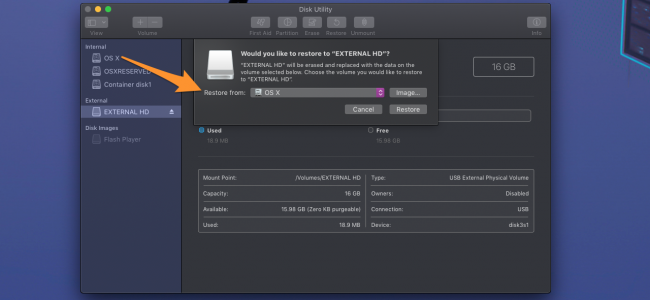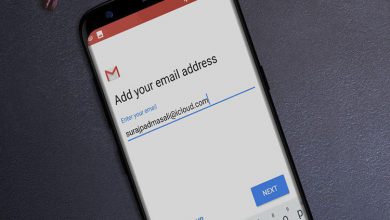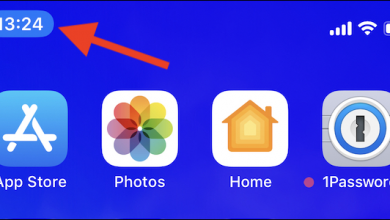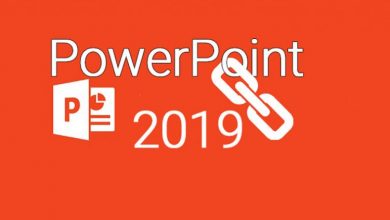چگونه یک کلون قابل بوت از هارددرایو مک ایجاد کنیم؟

دلایل زیادی برای بوت کردن از درایو خارجی وجود دارد. اگر میخواهید فایلها را بین دسکتاپ و لپتاپ همگامسازی کنید، حافظه خود را افزایش دهید و یا یک نسخه پشتیبان قابل بوت از سیستم خود داشته باشید، ویژگی پنهانی در Disk Utility وجود دارد که این کار را آسان میکند.
به طور کلی، بوت کردن از درایو خارجی، حتی با درایوهای Thunderbolt جدید و USB-C، کندتر خواهد بود. این درایوها هنوز هم بسیار کندتر از درایوهای SSDs هستند که در اکثر مکهای جدید یافت میشود. بنابراین در حالی که برای استفاده روزانه توصیه نمیشود، هنوز هم بوت کردن از آنها ممکن است.
ساختن کلون قابل بوت از هارد
Disk Utility را از اسپاتلایت (Command+Space) و یا پوشه Utilities بالا بیاورید.
شاهد لیستی از تمام ولومهای موجود، از جمله هارددیسک داخلی (احتمالا به نام OS X یا Macintosh HD) و هارد دیسک خارجی خود خواهید بود.
در اینجا با استفاده از ویژگی پنهان، کار را پیش خواهیم برد. کلون
دکمه “Restore” در دیسک یوتیلیتی فایلها را از بکاپ به درایو اصلی کپی خواهد کرد. این گزینه برای استفاده در ریکاوری مود برای بازگرداندن هارددرایو پس از عدم موفقیت تعبیه شده است.
اما اگر شما درایو خارجی را به عنوان هدف بازیابی انتخاب کنید، میتوانید فایلها را از درایو اصلی به بکاپ کپی کنید.
درایو خارجی خود را از نوار کناری انتخاب کنید، روی “Restore” در منو کلیک کنید. سپس درایو اصلی را به عنوان گزینه “Restore from” انتخاب کنید. همچنین میتوانید یک ISO Image انتخاب کنید که در اینجا کاربرد چندانی ندارد.
روی “Restore” کلیک کنید.
دیسکیوتیلیتی فرآیند کپی را آغاز خواهد کرد. این پروسه بسته به سرعت درایو خارجی و اتصال آن به مک شما میتواند طولانی باشد. بنابراین بهتر است یک هارددیسک سریع با اتصال Thunderbolt، USB-C و یا USB 3.0 داشته باشید.
و همین! هنگامی که کار دیسکیوتیلیتی انجام شد و بکاپ در حال بوت شدن بود، میتوانید مک خود را خاموش کنید و دکمه Option را نگهدارید. این باعث میشود که سوئیچبوت بالا بیاید و به شما اجازه بوت از هارددیسک خارجی را بدهد.
شما میتوانید مانند همیشه از مک خود استفاده کنید، اما به یاد داشته باشید که نصب آن از هارددیسک اصلیتان جداست. هر تنظیماتی را که تغییر دهید و یا فایلهایی که ذخیره میکنید بر روی نصب اولیه شما بیتاثیر خواهد بود.
اگر نیاز دارید که فایلها را دوباره کپی و یا بکاپ را بازیابی کنید، میتوانید همین فرآیند را به صورت معکوس انجام دهید.